

კომპიუტერები და პროგრამები Menus – ბრძანება, რომელიც ფოტოშოპს აფერადებს 2016, 14 ივნისი, 12:01
პროგრამის თითქმის ყველა ბრძანების გამოძახება შეიძლება კლავიატურის ღილაკების დახმარებით. ბრძანებების კლავიატორულ შემოკლებებში ცვლილებების შეტანა და მენიუს ცალკეული პუნქტების ფერში ასახვა შესაძლებელია Keyboard Shortcuts and Menus (კლავიატორული შემოკლებები და მენიუები) სადიალოგო ფანჯარაში, რომლის ეკრანზე გამოტანა ორი სხვადასხვა მენიუს საშუალებით არის შესაძლებელი: I მენიუ – Edit > Keyboard Shortcuts and Menus II მენიუ – Window > Wotkspace > Keyboard Shortcuts and Menus აღნიშნული სადიალოგო ფანჯარა ორი განყოფილებისგან შედგება. მათ შორის გადართვა, ფანჯრის ზედა მარცხენა კუთხეში განლაგებული, განყოფილებების სახელიან იარლიყებზე დაჭერით არის შესაძლებელი. 
Set (ნაკრები) ჩამოსაშლელ მენიუში წარმოდგენილია კლავიატორული შემოკლებების შენახული ნაკრებები. ჩამოსაშლელი მენიუს მარჯვნივ მოთავსებული ღილაკები გამოიყენება ახალი ნაკრების შესანახად და ძველის გასაუქმებლად. Shortcuts For (კლავიატორული შემოკლებები …თვის) ჩამოსაშლელი მენიუდან უნდა ავირჩიოთ რომელიმე პუნქტი: Application Menus (პროგრამის მენიუები) Palette menus (პალიტრის მენიუები) Tools (ხელსაწყოები)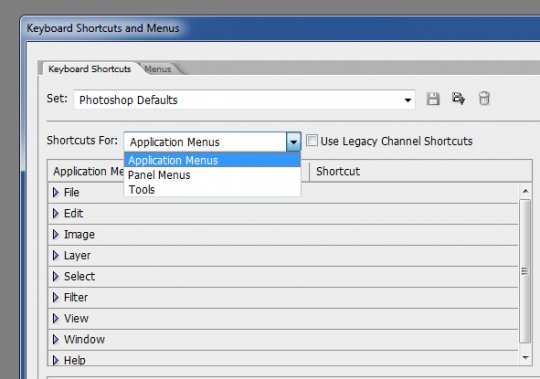
აღნიშნული ჩამოსაშლელი მენიუს ქვემოთ მოთავსებულ ცხრილში ფიქსირდება არჩეული მენიუს ან ხელსაწყოების ყველა ბრძანება და კლავიატორული შემოკლება. რომელიმე ბრძანების მონიშვნის შემთხვევაში, ავტომატურად გააქტიურდება კლავიატორული შემოკლებების ველი. მასში ცვლილებების შეტანის შემდეგ, უნდა დავაჭიროთ ცხრილის მარჯვნივ განლაგებულ Accept (მიღება) ღილაკს.
იმ შემთხვევაში, თუ მსგავსი კლავიატორული შემოკლება უკვე მინიჭებული აქვს რომელიმე ბრძანებას, ეკრანზე გამოდის შეტყობინება ორი ღილაკით: Accept und Go to Conflict (მიღება და კომფლიქტურ ბრძანებაზე გადასვლა) და Undo Changes (ცვლილების გაუქმება). კლავიატორუ შემოკლებებში ცვლილებების შეტანის შემდეგ, რეკომენდირებულია Sammarize (სიის შექმნა) ღილაკზე დაჭერა, რომ შექმნილი სია HTML ფაილში შეინახოს. Keyboard Shortcuts and Menus სადიალოგო ფანჯრის Menus (მენიუები) განყოფილებაში, შეგვიძლია მენიუს ბრძანებებისთვის ფერის მინიჭება ან მათი საერთოდ გათიშვა.
Menu For (მენიუ …თვის) ჩამოსაშლელი მენიუს ორი პუნქტიდან უნდა ავირჩიოთ ერთ-ერთი: Application Menus (პროგრამის მენიუები) ან Palette menus (პალიტრის მენიუები). არჩევანის გაკეთების შემდეგ, აღნიშნული ფუნქციის ქვემოთ გაჩნდება ჩვენს მიერ შერჩეყლი მენიუების ჩამონათვალი. მენიუს სახელის წინ მდებარე პატარა სამკუთხედზე დაწკაპუნებით, უნდა გავხსნათ იმ მენიუს ბრძანებების ჩამონათვალი, რომლის ბრძანებებისთვის ფერის მიცემა გვინდა. ეკრანზე გამოვა არჩეული მენიუს ბრძანებების ცხრილი, რომელშიც თითოეული ბრძანების მარჯვენა მხარეს მოთავსებულია ბრძანების ჩართვა-გამორთვის ღილაკი – „თვალის“ პიქტოგრამით და სიტყვა “None” (ფერის გარეშე). None-ზე დაჭერის შემთხვევაში, ეკრანზე გამოდის ბრძანებებისათვის ფერის მისანიჭებელი ჩამოსაშლელი მენიუ, 7 ფერით. რომელიმე ფერის არჩევის შემდეგ, უნდა დავაწკაპუნოთ აღნიშნული მენიუს გარეთ ან კლავიატურის Enter ღილაკზე და მენიუ დაიხურება. მენიუს პუნქტები ფერებით იმ შემთხვევაში აისახება, თუ მთავარი მარეგულირებლების Interface ჯგუფში (მენიუ Edit > Preferences > Interface) ჩართულია Show Menu Colors გადამრთველი (იხ. ფოტოშოპის დარეგულირების სისტემა.*) Keyboard Shortcuts and Menus სადიალოგო ფანჯარაში რომელიმე ბრძანების „თვალის“ გათიშვის შემთხვევაში, მენიუს სიიდან გაქრება შესაბამისი ბრძანება და მენიუს ბოლოს გაჩნდება Show All Menu Ttems (მენიუს ყველა პუნქტის ჩვენება) ბრძანება, რომლის არჩევის შემთხვევაში, მენიუს ყველა გათიშული ბრძანება, დროებით ისევ გამოჩნდება.
* ფოტოშოპის დარეგულირების სისტემა
http://intermedia.ge/სტატია/73694-ფოტოშოპის-დარეგულირების-სისტემა/2/ 62 5-ს მოსწონს
|